Video reparatie is een cruciaal proces waarbij problemen in beschadigde of beschadigde videobestanden worden hersteld en opgelost. Het omvat verschillende technieken om de structuur van het videobestand te analyseren en de fouten of inconsistenties te identificeren. Dankzij opmerkelijke technologische vooruitgang hebben we nu toegang tot krachtige tools die videobestanden efficiënt kunnen repareren door ontbrekende of beschadigde gegevens te herstellen, bestandsheaders te reconstrueren, coderingsproblemen op te lossen en synchronisatieproblemen tussen digitale componenten aan te pakken.
Het is echter belangrijk op te merken dat de effectiviteit van videoreparatie uiteindelijk afhangt van de software die u wilt gebruiken. Sommige software-opties bieden geautomatiseerde functies die minimale tussenkomst van de gebruiker vereisen, terwijl andere geavanceerde handmatige reparatieopties bieden voor nauwkeurigere controle. Dit artikel heeft een lijst samengesteld met de beste tools voor het repareren van beschadigde of beschadigde video's. Door deze tools afzonderlijk te verkennen, krijgt u inzicht in hun mogelijkheden en leert u hoe u ze effectief kunt gebruiken voor videoreparatie.
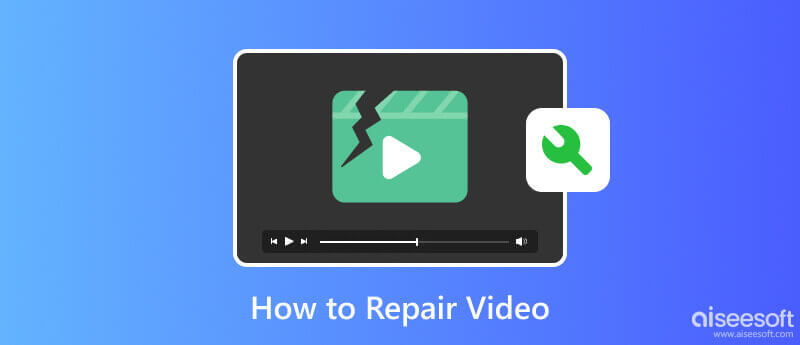
Aiseesoft-videoreparatie is een algemeen erkend hulpmiddel voor het snel en effectief repareren van videobestanden. De app beschikt over een geavanceerd reparatie-algoritme dat alleen beschikbaar is voor eersteklas applicaties zoals deze. De app bewijst dat hij elk videoformaat kan repareren als je een voorbeeldvideo uploadt waarnaar hij kan verwijzen. Stel je voor dat je deze tool tot je beschikking hebt, en je hoeft geen expert te worden in het oplossen van je probleem op video. Als u zich afvraagt hoe u het moet gebruiken, zullen de hier gegeven stappen u leren hoe u het moet gebruiken.
100% veilig. Geen advertenties.
100% veilig. Geen advertenties.
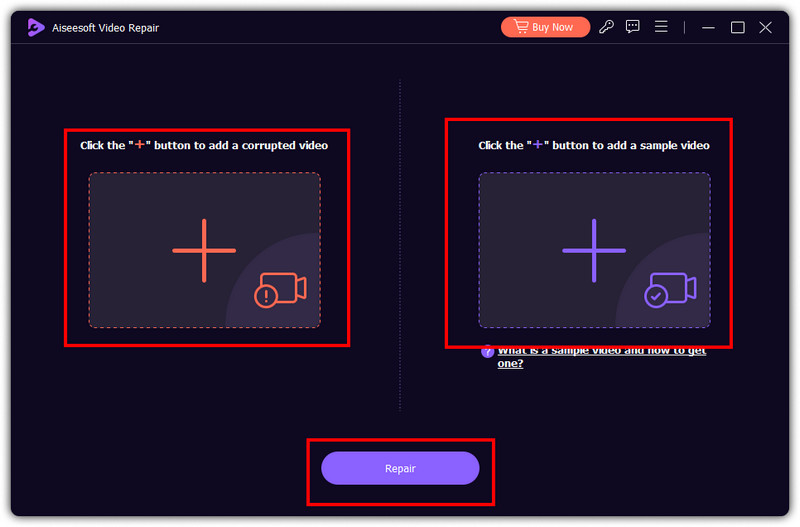
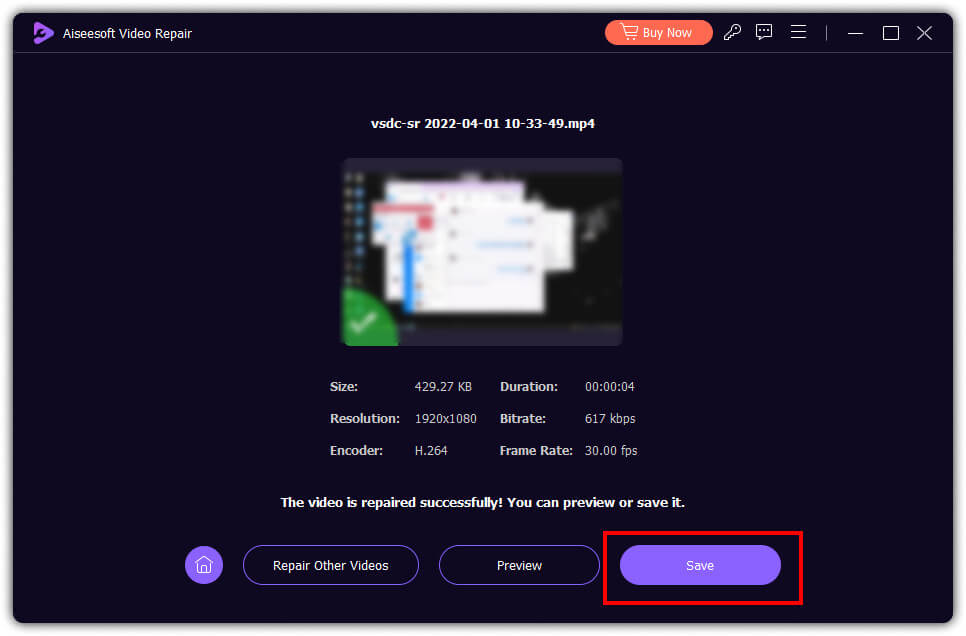
PROS
CONS
VLC Media Player kan u helpen videofouten onmiddellijk op te lossen. Deze videospeler heeft een ingebouwde functie waarin je een kapotte video kunt uploaden en de speler zal i verwerken, en je kunt ook gebruiken VLC om video's te bewerken. Maar de reparatiefunctie biedt alleen basis, wat betekent dat volledig beschadigde video hier niet kan worden gerepareerd. Als je dit wilt proberen om je kapotte video te repareren, volg je de onderstaande stappen.
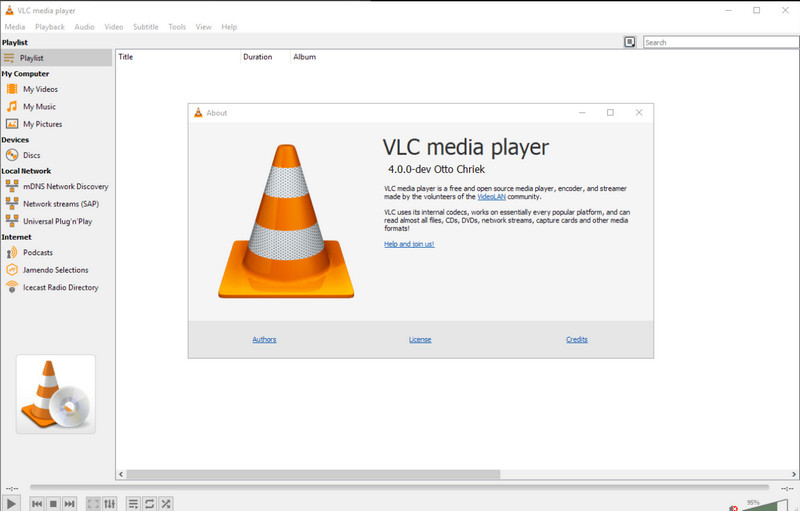
PROS
CONS
MP4Fix Video Reparatie Tool kan beschadigde videobestanden op elk Android-apparaat repareren. Hiermee is het analyseren van de videobestandsstructuur en het herstellen van de stroomvoorziening van elk beschadigd of beschadigd MP4-bestand niet vergelijkbaar met andere apps. De app kan echter geen video's repareren die online zijn gedownload, waardoor het herstelvermogen wordt beperkt. Het kan ook alleen beschadigde MP4- en telefooncamera-opnamen repareren. Volg de onderstaande stappen om te weten hoe deze app werkt.
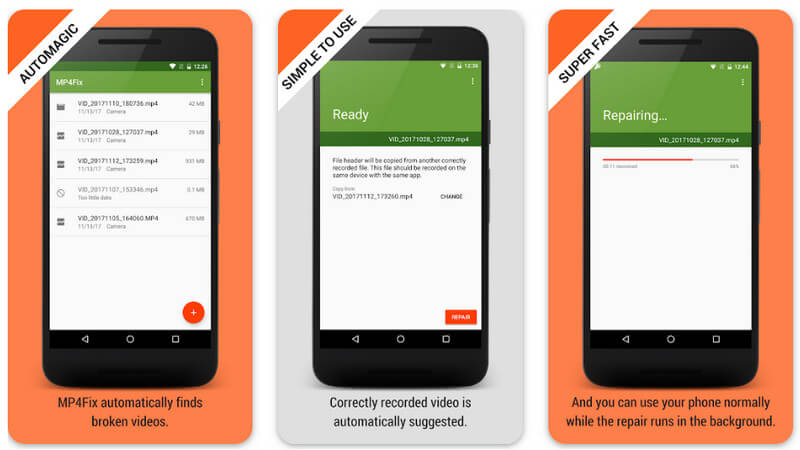
PROS
CONS
FFmpeg is een gratis multimedia-framework om corrupte videobestanden te repareren. Het maakt gebruik van een opdrachtregelprogramma dat een verscheidenheid aan bibliotheken en programma's biedt voor het verwerken van multimediagegevens, zoals videoresolutie opschalen naar HD/4k. Omdat het de meeste van de benodigde functies omvat, wordt de app veel gebruikt en is hij zeer veelzijdig voor mediaproductie, videotranscodering, streamingdiensten, bewerking en meer. Om te weten hoe u deze app kunt gebruiken, kopieert u de codes die we hieronder hebben opgenomen en de bijbehorende stappen.
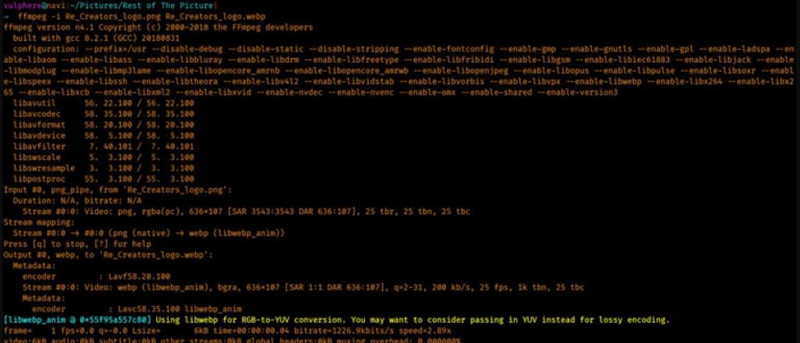
PROS
CONS
Klik hier voor meer informatie over het repareren video's die niet kunnen worden afgespeeld op de iPhone.
Wanneer u een kapot videobestand moet repareren, kunt u vertrouwen op alle tools die we hier hebben opgenomen. Om een beter inzicht te krijgen in elke tool, hebben we een vergelijkingstabel toegevoegd om de verschillen en overeenkomsten van elke app te zien.
| Voordelen | Aiseesoft-videoreparatie | VLC | MP4 Fix Video-reparatietool | FFmpeg |
| Platform ondersteund | Windows & Mac | Windows, Mac, Linux, iOS en Android | Android | Windows, Mac, Linux, iOS en Android |
| User Interface | Gebruiksvriendelijk met de beste grafische interface | Gebruiksvriendelijk met een grafische interface | Command-line interface | Gebruiksvriendelijk met een grafische interface |
| Reparatie mogelijkheden | Lost elk type videoformaat snel op met behulp van een geavanceerd algoritme | Beperkte reparatiefuncties, alleen afspelen | Herstellen van beschadigde MP4-bestanden op Android | Breed scala aan videoverwerkingsmogelijkheden, inclusief reparatie |
| Ondersteund invoer-/uitvoerformaat | Ondersteunt alle populaire videoformaten en codecs | Ondersteunt een breed scala aan videoformaten en codecs | Richt zich specifiek op alleen MP4-bestanden | Ondersteunt een breed scala aan videoformaten en codecs |
| Eenvoudig te gebruiken | Eenvoudige | Gemiddelde | Gemiddelde | Moeilijk |
| Voorbeeldweergave ondersteund | Ja | Nee | Nee | Nee |
Hoe repareer ik een 8 mm videoband?
Inspecteer eerst de tape om de omvang van de schade vast te stellen. Als de tape los zit of verward is, windt u deze voorzichtig terug in de cassette met behulp van een potlood of uw vingers. Als de tape gebroken of gescheurd is, gebruik dan een pincet met fijne punt om de randen uit te lijnen, en je kunt een klein, doorzichtig plakband over de scheur plakken en vervolgens de overtollige tape afknippen met een scherp mes of een schaar. Strijk het aangetaste gedeelte recht met uw vingers als er kreukels of rimpels ontstaan. Als het ernstig beschadigd is en moet worden gesplitst, kunt u professionele hulp vragen om dit te doen.
Hoe herstel ik een video op mijn telefoon?
Om dit te doen, hebt u gespecialiseerde software nodig die u kan helpen beschadigde video's op uw telefoon te herstellen, zoals de MP4Fix Video Reparatie Tool op Android. De app kan je helpen repareer beschadigde MP4 bestanden en haal alle mogelijke gegevens op die kunnen worden hersteld.
Is er een app om kapotte video's te repareren?
Ja, er zijn apps die je kunt gebruiken om kapotte video's te repareren, maar er zijn beperkingen in hun mogelijkheden omdat alle andere reparatiesoftware geen volledig beschadigde video's kan repareren. Een geavanceerde, door algoritmen ondersteunde app geeft je een grotere kans om elk type kapotte video te repareren.
Is het repareren van beschadigde video eenvoudig?
Afhankelijk van de software die u gaat gebruiken. De moeilijkheid van het repareren hangt altijd af van de methode of techniek die u gaat gebruiken.
Kan ik zelfs zonder ervaring videoreparaties uitvoeren?
Ja, u kunt eenvoudig een video repareren met Aiseesoft Video Repair. De app is gemakkelijk te gebruiken en zelfs beginners kunnen het gebruik onder de knie krijgen.
Conclusie
Nu heb je ideeën over hoe kapotte video's te repareren met de methoden die we hier hebben geïntroduceerd. Volg de stappen om te leren hoe, maar als u niet weet wat u moet gebruiken, begin dan eerst Aiseesoft Video Repair te gebruiken om direct succes te hebben bij de eerste poging.

Repareer uw kapotte of corrupte videobestanden binnen enkele seconden met de beste kwaliteit.
100% veilig. Geen advertenties.
100% veilig. Geen advertenties.